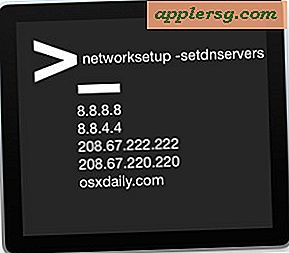ओएस एक्स में टर्मिनल से मैक एनवीआरएएम सामग्री को कैसे देखें और साफ़ करें
 उन्नत मैक उपयोगकर्ताओं को कंप्यूटर पर एनवीआरएएम के भीतर पाए गए फर्मवेयर चर को देखने या सीधे उपयोग करने के लिए आवश्यक हो सकता है। आम तौर पर एनवीआरएएम में सिस्टम ऑडियो स्तर, स्टार्टअप डिस्क विवरण, एक सक्रिय उपयोगकर्ता नाम, स्क्रीन बैकलाइटिंग और रिज़ॉल्यूशन, और अन्य तकनीकी विवरण जैसी चीजों के बारे में विशिष्ट सिस्टम डेटा होता है। जबकि अधिकांश उपयोगकर्ताओं के पास एनवीआरएएम के साथ कोई व्यवसाय नहीं है, ऐसे समय होते हैं जब एनवीआरएएम वैरिएबल मैन्युअल रूप से देखने और साफ़ करने के लिए समस्या निवारण उद्देश्यों के लिए फायदेमंद हो सकता है।
उन्नत मैक उपयोगकर्ताओं को कंप्यूटर पर एनवीआरएएम के भीतर पाए गए फर्मवेयर चर को देखने या सीधे उपयोग करने के लिए आवश्यक हो सकता है। आम तौर पर एनवीआरएएम में सिस्टम ऑडियो स्तर, स्टार्टअप डिस्क विवरण, एक सक्रिय उपयोगकर्ता नाम, स्क्रीन बैकलाइटिंग और रिज़ॉल्यूशन, और अन्य तकनीकी विवरण जैसी चीजों के बारे में विशिष्ट सिस्टम डेटा होता है। जबकि अधिकांश उपयोगकर्ताओं के पास एनवीआरएएम के साथ कोई व्यवसाय नहीं है, ऐसे समय होते हैं जब एनवीआरएएम वैरिएबल मैन्युअल रूप से देखने और साफ़ करने के लिए समस्या निवारण उद्देश्यों के लिए फायदेमंद हो सकता है।
ओएस एक्स में कमांड लाइन टूल की मदद से, मैक उपयोगकर्ता मैक को रीबूट किए बिना और सामान्य एनवीआरएएम रीसेट किए बिना ओएस एक्स में फर्मवेयर को सीधे पढ़ और समायोजित कर सकते हैं।
यह शायद बिना कहने के चला जाता है, लेकिन एनवीआरएम सामग्री को सूचीबद्ध करने के अलावा, उपयोगकर्ताओं को बिल्कुल नहीं पता होना चाहिए या नवराम वैरिएबल को साफ़ नहीं करना चाहिए यदि वे नहीं जानते कि वे क्या कर रहे हैं और क्यों।
प्रारंभ करने के लिए, अपने वांछित उद्देश्य के आधार पर टर्मिनल लॉन्च करें, एप्लिकेशन / उपयोगिता / में पाए गए / और निम्न आदेश जारी करें:
वर्तमान मैक पर सभी एनवीआरएएम सामग्री कैसे देखें
सभी मौजूदा एनवीआरएएम सामग्री को मुद्रित करने के लिए निम्न आदेश जारी करें:
nvram -xp
यह एक्सएमएल प्रारूप में आउटपुट प्रदर्शित करेगा, जो डिफ़ॉल्ट प्रारूप से अधिक पठनीय है, जिसे -पी ध्वज के साथ पढ़ा जाता है:
nvram -p
यदि आप -x ध्वज निर्दिष्ट नहीं करते हैं, तो आप शायद बहुत अधिक गड़बड़ी, एक्सएमएल देखेंगे, और शायद इसमें कुछ सादा पाठ आसानी से पठनीय है, लेकिन अधिकांश भाग के लिए यह डेटा केवल उन्नत मैक के लिए प्रासंगिक होगा समस्या निवारण उद्देश्यों के लिए उपयोगकर्ता।
Nvram -p आउटपुट का एक उदाहरण निम्न जैसा दिख सकता है: $ nvram -p
efi-apple-payload-data %20%10%00%CC%00U%00P%00D%00A%20%10%00%CC%00U%00P%00D%00A%20%10%00%CC%00U%00P%00D%00A%20%00U%00P%00D%00A00U%00P%00D%00A00U%00P%00D%00A00U%00P%00D%00A00U%00P%00D%00A00U%00P%00D%00A00U%00P%00D%00A00U%00P%00D%00A00U%00P%00D%00A00U%00P%00D%00A00U%00P%00D%00A00U%00P%00D%00A00U%00P%00D%00A00U%00P%00D%00A00U%00P%00D%00A
efi-boot-device IOMatchIOProviderClassIOMediaIOPropertyMatchUUIDBD2CB9D3-8A79-4E2F-94E2-C5EC9FEBBA64BLLastBSDNamedisk0s3%00
SystemAudioVolumeDB %00
prev-lang:kbd en:0
दोबारा, यह अधिकांश उपयोगकर्ताओं के लिए व्यर्थ डेटा होगा लेकिन उन्नत मैक उपयोगकर्ता एनवीआरएएम में उपयोगी विवरण पा सकते हैं यदि उन्हें पता है कि क्या देखना है।
मैक ओएस एक्स में कमांड लाइन से सभी एनवीआरएएम को कैसे साफ़ करें
अगली सबसे उपयोगी चाल एक ही कमांड स्ट्रिंग के साथ एनवीआरएएम को साफ़ करने में सक्षम होना है। सभी nvram चर हटाने के लिए बस निम्न वाक्यविन्यास का उपयोग करें:
nvram -c
परिवर्तनों को प्रभावी होने के लिए, आपको मैक को रीबूट करना होगा, इस प्रकार जब तक आप कुछ और नहीं कर रहे हैं, तो आप वहां मौजूद होने पर कमांड लाइन से रीबूट शुरू करना चाहेंगे।
मैक ओएस एक्स पर विशिष्ट एनवीआरएएम वैरिएबल को हटा रहा है
अधिक विशिष्ट होने के लिए, आप -d ध्वज के साथ हटाने के लिए सेट nvram वैरिएबल को भी लक्षित कर सकते हैं:
nvram -d (variable key name goes here)
उदाहरण के लिए, nvram से सिस्टम ऑडियो सेटिंग को साफ़ करने के लिए:
nvram -d SystemAudioVolume
Nvram संशोधनों के साथ आगे जा रहे हैं
Nvram कमांड में उन्नत उपयोगकर्ताओं के लिए अन्य उपयोग भी हैं, जैसे मैक पर स्टार्टअप बूट चिम ध्वनि को ओएस एक्स में वर्बोज़ मोड में बूट करने या रिमोट मैनेजमेंट या हेडलेस / कीबोर्डलेस के लिए टर्मिनल से सुरक्षित बूट मोड को सक्षम करने के लिए मैक। इस शक्तिशाली कमांड के बारे में अधिक जानने में रुचि रखने वालों के लिए, एनवीआरएम के लिए मैन पेज काफी उपयोगी है, जैसा कि अन्य वाक्यविन्यास विकल्पों को दिखाने के लिए मूल-चर ध्वज है:
% nvram --help
nvram: (usage: no such option as --)
nvram [-x] [-p] [-f filename] [-d name] [-c] name[=value] ...
-x use XML format for printing or reading variables
(must appear before -p or -f)
-p print all firmware variables
-f set firmware variables from a text file
-d delete the named variable
-c delete all variables
name=value set named variable
name print variable
Note that arguments and options are executed in order.
चाहे आप यह आवश्यक या आसान पाते हैं या नहीं, वास्तव में आपके कौशल स्तर और आपकी आवश्यकताओं पर निर्भर करता है। कई उन्नत मैक उपयोगकर्ताओं को पता है कि वे एक कुंजी अनुक्रम के साथ बूट पर PRAM / NVRAM को भी रीसेट कर सकते हैं, जो किसी विशेष समस्या के निवारण में सहायक हो सकता है, और यह दृष्टिकोण वास्तविक रीबूट के दौरान -सी ध्वज के समान एनवीआरएएम से सबकुछ हटा देता है, जो कई उपयोगकर्ताओं को याद रखना शायद आसान है। एसएसएच के माध्यम से जुड़े रिमोट मशीनों के साथ काम करने के लिए यह विशेष रूप से मूल्यवान है या नेटवर्क पर कहीं और पाया जाता है, जहां कीबोर्ड शॉर्टकट अनुक्रम के साथ मैन्युअल रूप से एनवीआरएएम को रीसेट करना असंभव होगा।
एक और आम उदाहरण जहां समस्या निवारण उद्देश्यों के लिए एनवीआरएम को साफ़ करना फायदेमंद हो सकता है, जब मैक ऐप स्टोर एक खाली डिस्प्ले लोड करता है जो किसी भी सामग्री या स्टोर डेटा के साथ पॉप्युलेट नहीं करेगा। किसी भी कारण से, nvram -c ध्वज और रीबूटिंग लगभग हमेशा उस समस्या को हल करता है।